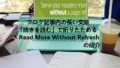WordPressで投稿の作成や編集中に
他の投稿を開きたいときってどうしてますか。
普通は投稿一覧ページに移動して
それから目当ての投稿を探すことになりますよね。
でもこれって案外手間だったりします。
そこで投稿編集ページにサイト内検索を設置して
直接投稿編集ページを開くことができる
プラグイン「Jump to Post/Page」の紹介です。
編集ページから直接移動できるので便利ですよ。
同じリンクを付けている投稿編集などにも作業効率が上がります。
ここでは画像付きで設定、使い方を説明してるので参考にしてみてください。
Jump to Post/Pageとは
WordPressの投稿編集ページから
サイト内検索して直接他の投稿編集ページを開くことができるプラグインです。
複数の投稿編集が必要なときに
ショートカット感覚で他の投稿編集に移動できるようになります。
また、初期設定がないためすぐに使うことができます。
プラグイン「Jump to Post/Page」のインストール
それでは始めていきましょう。
WordPressにログインしたら
ダッシュボードから「プラグイン」→「新規追加」へとクリックします。
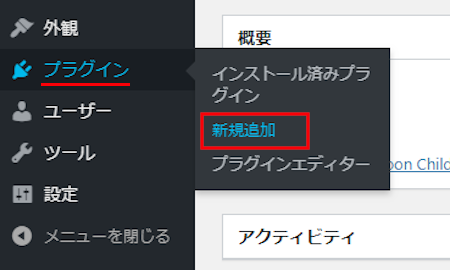
プラグインを追加のページが表示されたら
キーワード検索欄に「Jump to Post/Page」と入力しましょう。
検索結果は、自動で反映されます。
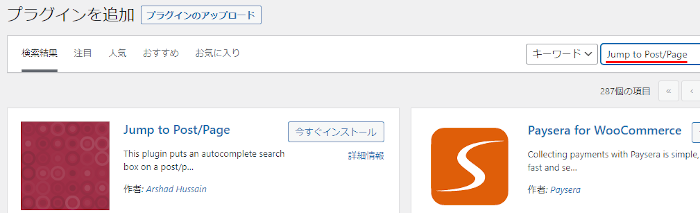
Jump to Post/Pageを見付けたら
「今すぐインストール」をクリックします。
*下の方や右側、または違うページにある場合があります。
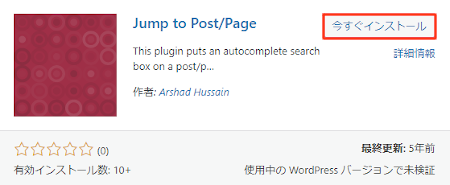
インストールが終わると「有効化」をクリックしましょう。
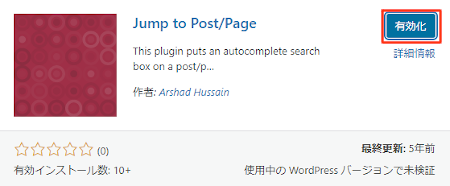
有効化すると自動でインストール済みプラグインのページに移動します。
もし、WordPressバージョンの違いで移動しない場合は
自分で「プラグイン」→「インストール済みプラグイン」に移動しましょう。
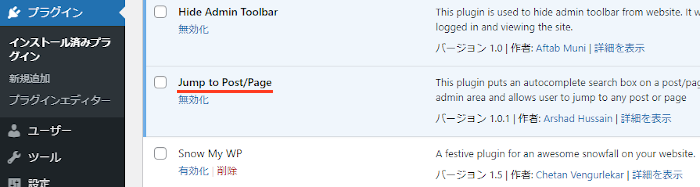
これでJump to Post/Pageのインストールは終わりです。
編集ページから直接編集ページへの移動方法
このプラグインは設定がないため
このまま投稿編集ページから他の投稿編集ページへを開いていきます。
一度使うと便利さに気付きますよ。
では管理メニューから
「投稿」→「新規追加」で通常の投稿記事作成ページに移動しましょう。
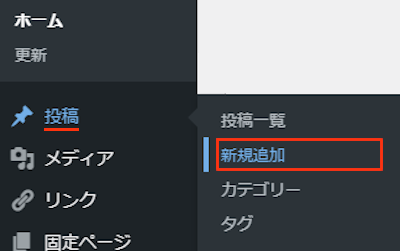
投稿作成ページが開いたら適当にタイトルを入力します。
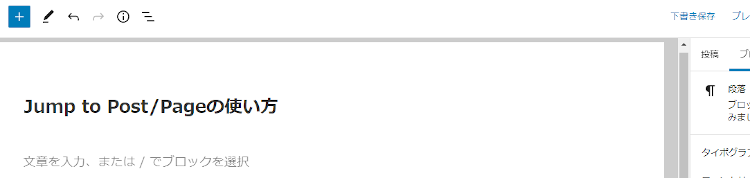
ここでは特に本文スペースに何も書かずに
このまま他の投稿を検索して移動してみます。
まず右側にある「Search」を探しましょう。
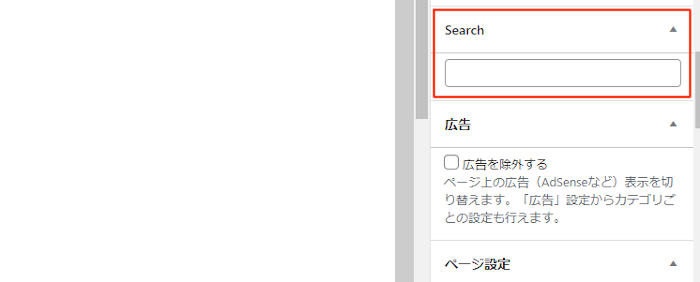
「Search」を見付けたら
編集したい記事をキーワード入力して探しましょう。
ここでは「ダウンロード」関係の投稿をリライトすることにします。
記事のタイトルを見付けたらクリックします。
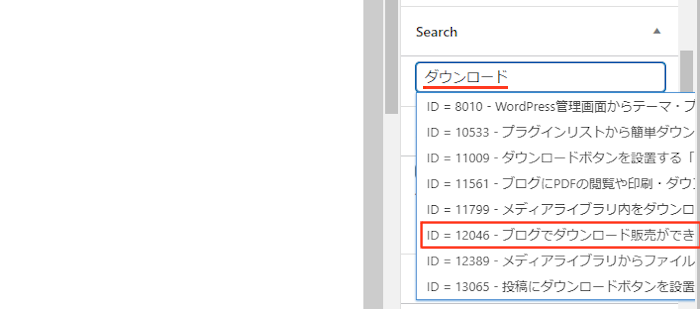
すると画像のように直接編集ページが開きます。
これだと気軽にリライトができますね。

これでJump to Post/Pageの紹介は終わりです。
投稿作成ページで便利なプラグインは他にもいろいろありますよ。
投稿編集ページ&投稿一覧にメモ機能を付けるものや
記事のタイトルを非表示にできるものもあります。
また、前の記事、次の記事ボタンを設置したり
タイトル文字の色を変更できるもの
記事のタイトルにNewマークを付けるものもありますよ。
興味のある方はここより参考にしてみてください。
まとめ
投稿作成ページから直接他の作成ページへ移動できるプラグインでした。
機能的にはとてもシンプルですが
リライト時期に次の記事、次の記事へと
作成ページを移動できるので便利ですよ。
設定もなく使えるのでまとめて投稿編集をするときに
ピンポイントにインストールして使うのもありかもです。
とても便利なプラグインなのでおすすめです。
そこでこれをやらなきゃ損をするということで
ブログ維持のためにアフィリエイトを始めてみませんか。
大きく稼ぐには全力で挑む必要がありますが
ブログ維持費なら片手間でも大丈夫!
気になる方はここよりアフィリエイト会社(ASP)の紹介を見てみましょう。